O situație familiară: scrieți un text de felicitare sau doriți să adăugați o frumoasă inscripție la fotografie, dar fontul corespunzător nu se află în setul standard? Toate fonturile sunt prea simple și au devenit deja familiare pentru ochi. Cum să fii? Descărcați un pachet de fonturi sau un font frumos separat pe Internet. Dar cum instalați un font într-un program precum Photoshop sau Word?
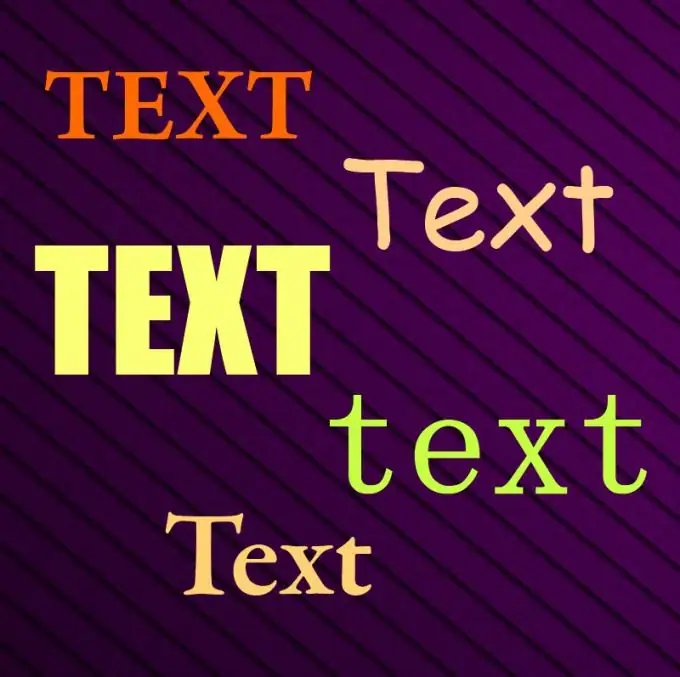
Instrucțiuni
Pasul 1
Fonturile sunt fișiere grafice în formate speciale precum PostScript Type și OpenType. Fiecare caracter dintr-un astfel de fișier este înregistrat de pixel. Cu cât literele și numerele din font arată mai complicate și mai frumoase, cu atât este mai mare fișierul cu fonturi.
Pasul 2
În Windows, fonturile non-standard descărcate de utilizator sunt instalate după cum urmează: trebuie să deschideți „Computerul meu”, accesați unitatea „C: /”, selectați folderul „Windows”. În acest folder veți găsi următorul folder - „Fonturi”. Acest dosar este marcat cu litera „A” pe etichetă.
Pasul 3
Acum poziționați fereastra deschisă a folderului Fonturi astfel încât să puteți trage fișierul acolo. Țineți fișierul fontului cu butonul stâng al mouse-ului și trageți-l. Va avea loc instalarea fontului, care durează de obicei 1-2 secunde. În acest moment, toate programele care utilizează text ar trebui închise. După instalarea fontului, porniți programul dorit, de exemplu, Microsoft Word, și veți vedea fontul instalat în lista de fonturi.






